Win10系统自动更新延迟设置有哪些方法 Win10系统自动更新延迟如何设置?
时间:2017-07-04 来源:互联网 浏览量:
今天给大家带来Win10系统自动更新延迟设置有哪些方法,Win10系统自动更新延迟如何设置?,让您轻松解决问题。
该来的躲不了,不该来想死也不会来!有时候您会感觉系统突然变慢,甚至出现假死的症状!这就是延迟更新是什么,Win10系统自动更新延迟怎么设置?将要和大家讨论的内容!如果勾引起了您的好奇心,这种东西很害人的,相术中说,好奇心特别重的人,叫做命犯太极!
一、延迟更新是什么
延迟更新顾名思义,就是推迟下载和Windows自动更新时间。比如你正在玩游戏,玩到一半,正在打BOSS,后台突然开始自动升级,会明显影响游戏运行速度,甚至是出现系统假死。我们可以通过下面的方法,延迟Windows自动更新。
二、Win10系统自动更新延迟怎么设置
第一步、按下Win+I组合键,在设置界面点击选择“更新和安全”选项
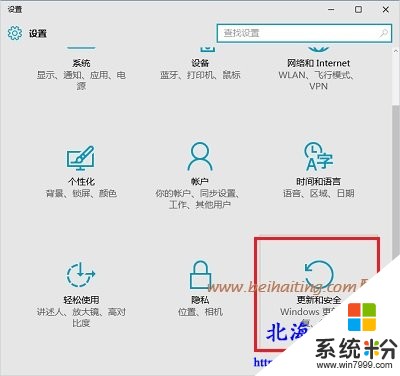
第二步、在“更新和安全”窗口,点击选择左侧面板中的“Windows更新”,在右侧窗口点击选择“高级设置”
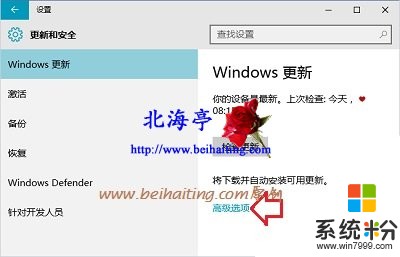
第三步、进入到windows更新高级选项后,点击勾选“延迟升级”的选项即可
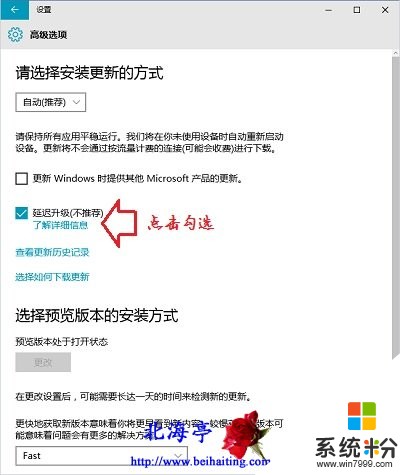
延迟更新是什么,Win10系统自动更新延迟怎么设置的内容,希望对喜欢玩游戏的朋友,能从中获得有意的启发!
扩展阅读:Win10开机速度慢怎么办(机械硬盘进)?
(责任编辑:IT信息技术民工)以上就是Win10系统自动更新延迟设置有哪些方法,Win10系统自动更新延迟如何设置?教程,希望本文中能帮您解决问题。
我要分享:
上一篇:Win10系统无法启动进入系统怎么进安全模式? Win10系统无法启动进入系统进安全模式的方法
下一篇:快速进入Win10系统安全模式的步骤快速进入Win10系统安全模式技巧,win10安全模式怎么进
相关教程
- ·拒绝强制更新,Win10延迟更新设置方法
- ·windows10设置不自动更新 Win10系统自动更新关闭方法
- ·windows停止更新系统 如何设置win10系统不自动更新
- ·如何阻止win10自动更新?Win10系统关闭自动更新的设置方法!
- ·windows怎么打开自动更新 怎样设置win10自动更新
- ·win10怎么设置自动更新壁纸,win10设置自动更新壁纸的方法
- ·桌面文件放在d盘 Win10系统电脑怎么将所有桌面文件都保存到D盘
- ·管理员账户怎么登陆 Win10系统如何登录管理员账户
- ·电脑盖上后黑屏不能唤醒怎么办 win10黑屏睡眠后无法唤醒怎么办
- ·电脑上如何查看显卡配置 win10怎么查看电脑显卡配置
win10系统教程推荐
- 1 电脑快捷搜索键是哪个 win10搜索功能的快捷键是什么
- 2 win10系统老是卡死 win10电脑突然卡死怎么办
- 3 w10怎么进入bios界面快捷键 开机按什么键可以进入win10的bios
- 4电脑桌面图标变大怎么恢复正常 WIN10桌面图标突然变大了怎么办
- 5电脑简繁体转换快捷键 Win10自带输入法简繁体切换快捷键修改方法
- 6电脑怎么修复dns Win10 DNS设置异常怎么修复
- 7windows10激活wifi Win10如何连接wifi上网
- 8windows10儿童模式 Win10电脑的儿童模式设置步骤
- 9电脑定时开关机在哪里取消 win10怎么取消定时关机
- 10可以放在电脑桌面的备忘录 win10如何在桌面上放置备忘录
win10系统热门教程
- 1 Win10备份恢复注册表操作方法
- 2 怎么处理Win10开启WiFi时的“无法启动承载网络”错误 处理Win10开启WiFi时的“无法启动承载网络”错误的方法
- 3 Win10系统 微软拼音输入法怎么卸载?
- 4升级win10玩怪物猎人出现蓝屏怎么回事
- 5开机提示mfc110u.dll文件丢失怎么解决【图文教程】
- 6Win10系统不能玩战地3战地4怎么办?让游戏顺利运行的方法
- 7Win10系统和Ubuntu双系统如何删除ubuntu系统? Win10双系统删除Ubuntu的方法有哪些?
- 8win10找不到windows Hello功能怎么办,win10怎么设置windows Hello功能
- 9Win10怎么才更好看?Win10系统打造炫酷桌面和磁贴拼图教程
- 10Win10使用Windows照片查看器打开图片的方法
最新win10教程
- 1 桌面文件放在d盘 Win10系统电脑怎么将所有桌面文件都保存到D盘
- 2 管理员账户怎么登陆 Win10系统如何登录管理员账户
- 3 电脑盖上后黑屏不能唤醒怎么办 win10黑屏睡眠后无法唤醒怎么办
- 4电脑上如何查看显卡配置 win10怎么查看电脑显卡配置
- 5电脑的网络在哪里打开 Win10网络发现设置在哪里
- 6怎么卸载电脑上的五笔输入法 Win10怎么关闭五笔输入法
- 7苹果笔记本做了win10系统,怎样恢复原系统 苹果电脑装了windows系统怎么办
- 8电脑快捷搜索键是哪个 win10搜索功能的快捷键是什么
- 9win10 锁屏 壁纸 win10锁屏壁纸设置技巧
- 10win10系统老是卡死 win10电脑突然卡死怎么办
